特性在使用的时候,可以忽略“Attribute”,如上面的,可以写成Flags。
Silverlight(银光)中的“数据批示”概念现在不陌生了,那么,它为何要叫数据批示呢?
因为这些特性类都是用于定义实体类的元数据的,它很像sql里面的字段属性,如是否为只能,是否为自增长,是否为主/外键等。
这些类都定义在System.ComponentModel.DataAnnotations命名空间里面,有兴趣的可以查阅MSDN,这里当然不会逐个列举,我们只挑常用的来讨论。
好的,今天我们讨论第一个,相信也是使用频率最高的——displayAttribute。
name属性:在UI中显示字段标签,下面看了示例你就明白了。
Description:对字段(属性)的描述,可以在UI中向用户显示工具提示信息。
Order:字段在用户界面的显示顺序,这个不用介绍了,和以前的ListVIEw或DataGrIDVIEw类似(System.windows.Forms中)。
OK,就这几个,其实的属性不那么重要,其实使用name和Description就足够了,来,看看下面这个实体类(实体类这玩意儿嘛,你就理解为对客观事物的一种抽象,相当于数据库中的表,用E-R图画出来可能生动一点)。
public class Song { string m_name = ""; string m_Singer = ""; public Song(string songname,string singer) { this.m_name = songname; this.m_Singer = singer; } [display(name = "歌曲名",Description = "请输入歌曲名。")] public string name { get { return this.m_name; } set { this.m_name = value; } } [display(name = "歌手",Description = "请输入歌手姓名。")] public string Singer { get { return this.m_Singer; } set { this.m_Singer = value; } } } 这是一个歌曲类,它有两个属性:歌名和歌手,在上面的代码中,你应该看到了disPlayAttribute的用法了。
但你一定有些迷惑,不要紧,所见即所得,运行程序一看便知晓。
上面用到了Label控件,这个控件不在.NET类库中定义,它在SDK的System.windows.Controls.Data.input.dll中,所以,使用前一定要把它添加到项目的引用列表中,这个就不用说了,玩VS的人都知道,省去38个字。
好,看看上面的截图,发现了没?Label上显示的,正是我们刚才定义的disPlayAttrbute的name属性。
我们把两个TextBox分别绑定到name和Singer属性。
你一定发现,在文本框的右侧有一个像“i”的符号,然后你把鼠标移到上面,别动,你就看到那几个字,记得吗?这几个字在哪里定义的?对了,就是disPlayAttribute的Description属性。
现在,你感悟了没有?那么,Label是如何绑定起来的呢?
把Target设置为要绑定的控件名就行了,如这里是绑定到文本框,因为绑定路径不复杂,所以,无需设置属性路径。
好了,现在我就把XAML放出来,亮亮相。
大家不妨自己动手试试,很有意思的。
<UserControl x:Class="数据批注示例.MainPage" xmlns=" http://schemas.microsoft.com/winfx/2006/xaml/presentation " xmlns:x=" http://schemas.microsoft.com/winfx/2006/xaml " xmlns:d=" http://schemas.microsoft.com/Expression/blend/2008 " xmlns:mc=" http://schemas.openxmlformats.org/markup-compatibility/2006 " mc:Ignorable="d" d:DesignWIDth="640" d:DesignHeight="480" xmlns:sdk="clr-namespace:System.windows.Controls;assembly=System.windows.Controls.Data.input"> <GrID x:name="LayoutRoot"> <GrID.ColumnDeFinitions> <ColumnDeFinition WIDth="auto"/> <ColumnDeFinition WIDth="*"/> </GrID.ColumnDeFinitions> <GrID.RowDeFinitions> <RowDeFinition Height="27"/> <RowDeFinition Height="27"/> </GrID.RowDeFinitions> <sdk:Label x:name="lbname" Target="{Binding Elementname=txtname}" GrID.Column="0" GrID.Row="0" FontSize="14" margin="1,1,20,1"/> <sdk:Label x:name="lbSinger" Target="{Binding Elementname=txtSinger}" GrID.Column="0" GrID.Row="1" FontSize="14" margin="1,1"/> <StackPanel GrID.Column="1" GrID.Row="0" OrIEntation="Horizontal"> <TextBox x:name="txtname" margin="1,1" WIDth="165" Text="{Binding name}"/> <sdk:DescriptionVIEwer Target="{Binding Elementname=txtname}" /> </StackPanel> <StackPanel GrID.Column="1" GrID.Row="1" OrIEntation="Horizontal"> <TextBox x:name="txtSinger" margin="1,1" WIDth="165" Text="{Binding Singer}"/> <sdk:DescriptionVIEwer Target="{Binding Elementname=txtSinger}"/> </StackPanel> </GrID></UserControl> 总结 以上是内存溢出为你收集整理的Silverlight之我见——数据批示(1)全部内容,希望文章能够帮你解决Silverlight之我见——数据批示(1)所遇到的程序开发问题。
如果觉得内存溢出网站内容还不错,欢迎将内存溢出网站推荐给程序员好友。
欢迎分享,转载请注明来源:内存溢出

 微信扫一扫
微信扫一扫
 支付宝扫一扫
支付宝扫一扫
评论列表(0条)